
Tombol di HP Android merupakan elemen penting sehingga akan mengganggu aktivitas saat tidak berfungsi. Jika masalah ini terjadi, maka sebaiknya cari cara mengatasi tombol Android rusak.
Di bagian bawah layar LCD biasanya terdapat tombol yang digunakan untuk menuju layar home, menekan back, membuka tab, dan sebagainya. Ada pula tombol power dan volume yang biasanya berada di bagian samping.
Apabila masalah ini menimpa Anda, jangan terburu-buru menyerahkannya langsung ke tempat service HP. Tidak ada salahnya mencari solusi sendiri ketika tombol Android rusak.
Meski cukup mengganggu, namun bukan berarti masalah ini tidak bisa diatasi sendiri. Pasalnya, ada cukup banyak pilihan dalam mengatasi masalah ini.
Nah, jika tombol HP Android Anda benar-benar tidak berfungsi, maka beberapa tips dari EzTekno di bawah ini bisa membantu Anda.
Cara Mengatasi Tombol Android Rusak dan Tidak Berfungsi
Tombol Android rusak bisa disebabkan karena penggunaan HP yang memang terlampau lama. Alasan lainnya mungkin karena HP tersebut sudah di-root, berikut beberapa cara mengatasinya.
1. Menggunakan Aplikasi Touchscreen Calibration
Cara mengatasi tombol Android rusak berikutnya yaitu dengan melakukan kalibrasi. Proses ini sendiri memungkinkan touchscreen mendapatkan pengenalan sentuhan yang lebih responsif dan akurat.
- Langkah pertama, download terlebih dahulu aplikasi Touchscreen Calibration.
- Jika sudah, buka aplikasi tersebut.
- Lalu pada tampilan awal, pilih opsi Kalibrasi yang berwarna biru.
- Muncul daftar perintah pada touchscreen, misalnya Ketuk, 2 Ketukan, Cubit, Usap, Perbesar, dan Panjang.
- Lakukan semua perintah touchscreen tersebut menggunakan jari pada menu Uji Alas.
- Jika satu perintah sudah selesai, tap tombol kalibrasi yang berwarna biru.
- Apabila semua perintah touchscreen selesai dikalibrasi, muncul notifikasi Kalibrasi Berhasil.
Selesai, kini layar HP sudah berhasil dikalibrasi (khusus tombol Back, Home, dan Recent).
2. Menggunakan Aplikasi Assistive Touch
Berbicara tentang assistive touch, mungkin fitur ini akrab dengan pengguna iPhone. Padahal, pengguna HP Android juga bisa memakainya untuk mengatasi tombol HP yang tidak bisa digunakan.
- Langkah pertama, download aplikasi Assistive Touch di Playstore.
- Selanjutnya, buka aplikasi tersebut lalu tap ON yang berada di pojok kanan atas.
- Tap salah satu action setting yang bisa digunakan yaitu, Home, Back Volume Up, dan Volume Down.
- Selesai.
Anda juga bisa melakukan Customize seperti mengedit warna atau mengubah bentuk icon tombol virtualnya.
Solusi berikutnya untuk mengatasi tombol Android rusak adalah menggunakan aplikasi pengganti tombol Home. Salah satunya adalah Navigation Bar yang mudah digunakan untuk pemula.
- Pertama, download dan install aplikasi Navigation Bar for Android.
- Jika sudah terinstall, silahkan buka aplikasi tersebut.
- Kemudian pilih opsi Aktifkan yang berada di pojok kanan atas.
- Apabila tombol sudah ON, selanjutnya kembali ke menu Home.
- Silahkan Swipe (geser) ke layar atas sampai Navigation Bar ditampilkan.
- Jika ingin Hide (sembunyikan) tombol navigasi, silahkan Swipe ke bawah.
- Anda juga bisa mengaturnya agar tampil secara permanen, yaitu buka menu Setting.
- Selanjutnya, beri checklist pada bagian Lock the bar.
- Selesai.
4. Membersihkan Tombol Fisik HP

Jika tombol HP bagian volume atas dan bawah tidak berfungsi, Anda bisa mengatasinya dengan cara ini. Terlebih jika sebelumnya memang jarang membersihkan bagian tombol fiisik.
Padahal, debu yang menyelinap masuk bisa mengganggukinerja sensor HP, berikut langkah-langkahnya:
- Langkah pertama, siapkan terlebih dahulu alat dan bahan untuk membersihkan tombol HP.
- Diantaranya adalah lap kecil dua buah dan hand sanitizer/minyak kayu putih.
- Tuangkan cairan hand sanitizer atau minyak kayu putih pada lap secukupnya.
- Setelah itu, sapukan perlahan pada tombol HP yang tidak berfungsi, lakukan secara hati-hati pada sela-sela yang sulit dijangkau.
- Agar cepat kering, usap menggunakan lap kecil yang kering.
- Selesai, silahkan coba tombol HP apakah sudah kembali berfungsi atau belum.
5. Factory Reset
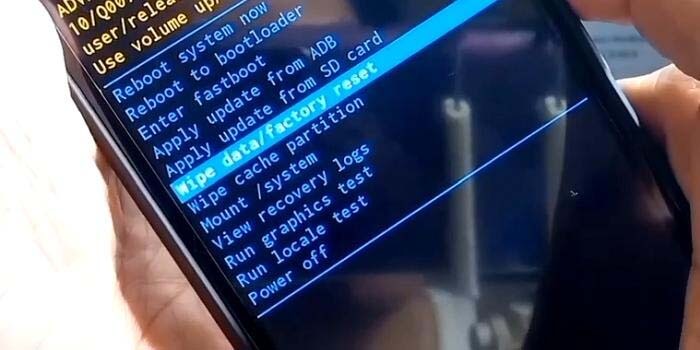
Cara terakhir untuk mengatasi tombol Android rusak dan tidak berfungsi adalah dengan melakukan factory reset. Ini akan mengembalikan pengaturan HP ke setelan pabrik.
Dengan begitu, maka semua masalah yang terjadi akan bisa diatasi dan salah satunya yaitu masalah tombol Android yang tidak berfungsi.
Pasalnya dalam beberapa kasus tombol Android yang rusak disebabkan karena adanya kesalahan sistem sehingga membuat tombol tidak bisa digunakan.
Maka dengan mengembalikan semua ke setelan pabrik, masalah ini akan hilang dan tombol Android bisa digunakan lagi dengan normal.
Kesimpulan
Beberapa cara mengatasi tombol Android rusak di atas bisa dilakukan sesuai tombol mana yang rusak. Jika tombol fisiknya, tentu membersihkannya terlebih dahulu bisa menjadi solusi.
Sedangkan jika tombol navigasi yang berada di bawah layar, Anda bisa memanfaatkan aplikasi yang cocok dari play store.
Semoga berhasil!



